Para melhores resultados, use a versão mais recente.
-
Texto e Legenda
- Como usar o recurso de legenda automática no Filmora?
- Como usar efeitos de Texto Controlado por Áudio no Wondershare Filmora?
- Como usar o recurso de Mudança de Voz no Wondershare Filmora?
- Animação de texto em trajetória para Windows
- Como utilizar o funcionalidade de texto curvo no Wondershare Filmora?
-
Recursos de IA
- Edição do AI Copilot para Windows
- Criador de miniaturas de IA para Windows
- Removedor de voz com IA para Windows
- Edição baseada em texto AI para Windows
- Proteção de tom de pele AI para Windows
- Gerador de música com IA para Windows
- Máscara inteligente de IA para Windows
- Tradução por IA para Windows
- Efeitos de adesivos de IA
- Imagem para Vídeo para Windows
- Retrato de IA
-
Animação e quadro-chave
-
Guia rápido
- Barra de ferramentas personalizada para Windows
- Pesquisa Inteligente com IA para Windows
- Primeiros Passos
- Registrar, Atualizar e Desinstalar
- Registrar | Atualizar | Desinstalar
- Download/Instalação/Ativação/Atualização/Desinstalação (Windows)
- Notas de Lançamento
- Planos de Membros
- Lista de Atalhos do Teclado
- Lista de atalhos de teclado (Windows)
-
Novos recursos
-
Requisitos do sistema
-
Interface principal
-
Criar projeto
-
Importar e gravar
-
Edição de vídeos
- Edição de vários clipes para Windows
- Clipe composto para Windows
- Super Câmera Lenta com Tecnologia Optical Flow para Windows
- Atalhos de Velocidade de Reprodução no Windows
- Marcadores para Windows
- Atalhos Windows favoritos.
- Fundo ajustável para vídeos e imagens no sistema operacional Windows.
- Ativar/desativar clipe no Windows
- Áudio Ripple para Windows
- Criar Clipe Multicâmera
- Curva de Trajetória de Keyframe para Windows
- Linha do Tempo Magnética no Windows
- Compressor de Vídeos no Windows
- Rastreamento Planar
- Aprimorador de Vídeo com IA
- Selecionar todos os clipes na linha do tempo no Windows
- Ferramentas de desenho para Windows
- Espaço de Trabalho do Filmora para Windows
- Régua de Edição de Vídeo - Windows
- Tela Verde (Chroma Key)
- Dividir e Cortar Vídeos
- Reproduzir Vídeos ao Contrário
- Cortar e Ampliar Vídeos
- Transformar Vídeo
- Aprimoramento Automático
- Aplicar máscara no vídeo
- Como usar a linha do tempo no Win
- Estabilização de Vídeo
- Auto Reframe de vídeos
- Vídeo em Tela Dividida
- Frame Congelado
- Projeção de Sombras
- Motion Tracking
- Correção de Lentes
- Efeito PIP
- Máscaras
- Composição
- Captura de Imagem do Vídeo
- Adicionar Bordas
- Efeito Mosaico
- Modelos Predefinidos
- Remoção de Rosto
-
Edição de cores
- Escopos profissionais de vídeo para Windows
- HSL no Windows
- Histogramas no Windows
- Curvas RGB no Filmora
- Vista de comparação de cores para Windows
- Ajustar tons de cores no Windows
- Luz no Windows
- Como usar Rodas de cores para Windows
- Paleta de Cores por IA para Windows
- Aprimoramento de Cores
- Tom de Cores
- Balanço de Branco
- Ajustar LUT 3D
-
Edição de áudio
- Alongamento de áudio para Windows
- Acessar o Medidor de Áudio no Windows
- Aplicação Áudio de IA-Filmora
- Como executar clonagem de voz com IAno Wondershare Filmora?
- Mudar o tom do áudio
- Audio Ducking em Filmora
- Normalização automática
- Aparar, Dividir ou Cortar Áudio
- Ajustar Áudio
- Separar Áudio
- Fade In/Out de Áudio
- Frequência de Áudio
- Sincronização Automática de Áudio
- Misturador de Áudio
- Equalizador de Áudio
- Silenciar Áudio
- Efeitos de Áudios
- Detecção de Batida
- Redução de Ruído de Vídeo para Windows
-
Edição de animação
-
Ajuste de velocidade
-
Edição de IA
- Gerador de BGM inteligente
- IA de Texto para Vídeo para Windows
- Aprimorador de Voz com IA
- Mosaico de Rosto com IA para Windows
- Áudio para vídeo
- Criando script com Copywriting com Inteligência Artificial - Copywriting com IA
- Cortador Inteligente com IA para Windows
- Alongamento de Áudio com IA para Windows
- Redução de Ruído de Áudio com IA
- Ideias de vídeo para janelas
- Projeto de vídeo curto
- Clipes curtos inteligentes para Windows
- Corte de cena inteligente para Windows
- Removedor de Objetos de Vídeo com IA para Windows
- Fala para Texto / Texto para Fala / SRT
- Remoção de Ruídos Automática
- Áudio Ducking
- Detecção de Cenas
- Retrato de AI
- Figurinhas AR
- Sincronização Automática de Batidas
- Auto Highlight
- Detecção de Silêncio
- Normalização de Áudio Automática
-
Adicionar efeitos
- Efeitos de Contagem Regressiva no Filmora
- Efeitos de coleção para Windows
- Asset Center
- Efeitos baseados em áudio para Windows
- Adicionar máscara de efeitos no Windows
- Como usar função de Visualizador de Áudio no Filmora para Window?
- Tipos de Efeitos
- Adicionar e Personalizar Filtros
- Adicionar e Personalizar Sobreposições
- Recursos do Filmstock
- Adicione e ajuste sobreposições
- Efeito de Remoção de Face
- Usar Efeitos Boris FX
- Usar Efeitos NewBlue FX
-
Adicionar transições
-
Adicionar áudio
-
Adicionar títulos
-
Adicionar elementos
-
Exportar vídeo
- Configurações de exportação no Windows
- Exportar clipes selecionados no Windows
- Exportar intervalo de clipe no Windows
- Compartilhar Vídeos para o TikTok do Filmora
- Como remover a marca d'água
- Filmora-Configurações de exportação [Win e Mac]
- Tutorial e Visão Geral de Exportação
- Exportar para um Dispositivo
- Exportar para YouTube
- Exportar para Vimeo
- Gravar um DVD
-
Usar Wondershare Drive
-
Melhoria de desempenho
- Alterar Qualidade de Reprodução
- Marcar Clipes
- Edição em Grupos
- Marcar entrada e saída no Windows
- Gerenciar trilhas no Windows
- Edição de Vídeo Proxy
- Problemas conhecidos e bugs corrigidos
- Configurar Preferências
- Configurações do Projeto
- Detecção de Compatibilidade do Sistema
- Renderizar Arquivos de Visualização
- Guia de usar HDR no Filmora
- Gerenciar Linha do Tempo
- Lista de atalhos de teclado
- Alterar a qualidade da reprodução
Escopos profissionais de vídeo para Windows
Os escopos de vídeo são um tipo de rastreamento de elementos coloridos, feito durante a correção e aprimoramento de cores na fase de edição. As novas atualizações do Filmora trazem escopos de vídeo avançados para uma experiência profissional de edição. Agora, é possível utilizar quatro escopos de vídeo: Parade, Waveform, Vectorscope e Histogram. Siga a leitura para descobrir como usufruir destas funcionalidades no Filmora:
Acesse escopos profissionais de vídeo
Seguindo este guia, você aprenderá como acessar a funcionalidade de escopo de vídeo no Wondershare Filmora:
Passo 1: Faça login para começar um novo projeto
Após instalar este software, vá até o ícone "Perfil" localizado na parte superior e faça login ou um novo cadastro. Para começar a editar, vá até o painel esquerdo do menu principal do Filmora e selecione a opção "Criar um projeto". Após isso, volte com o mouse para o centro da tela e clique no botão "Novo projeto".
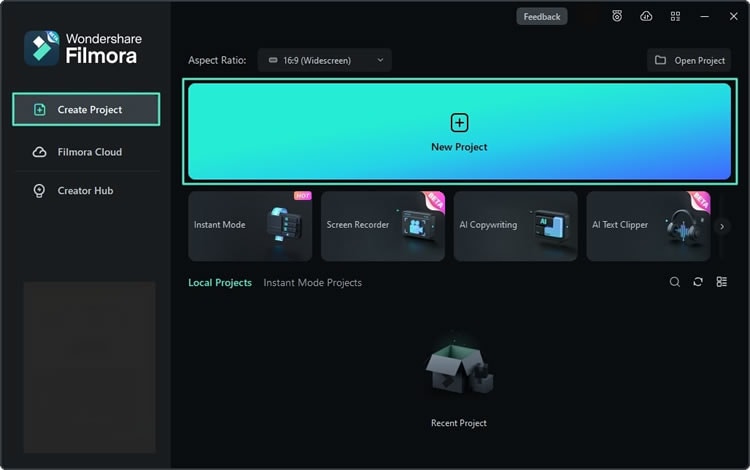
Passo 2: Acesse os escopos de vídeo
Ao entrar na interface principal do Filmora, vá até o canto superior direito da tela de visualização e selecione o ícone "Escopo de vídeo". Selecionando este botão, os quatro escopos de vídeo mencionados anteriormente aparecerão.
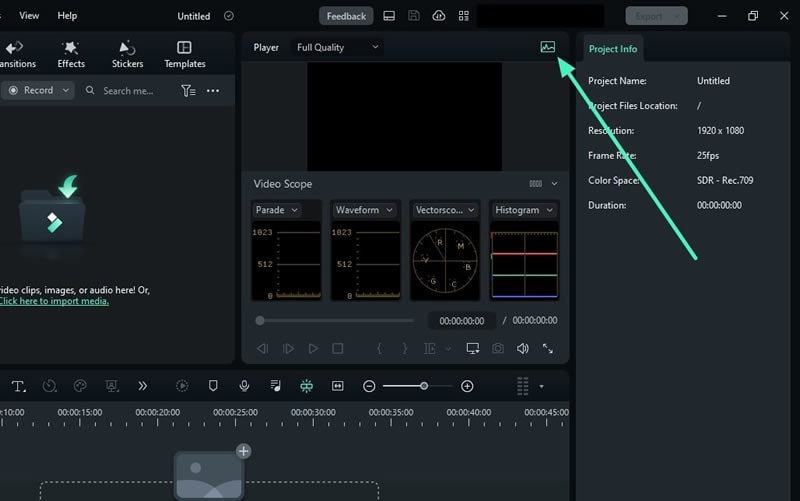
Passo 3: Personalize os escopos do vídeo
Você pode também personalizar os escopos de vídeo de acordo com suas preferências e necessidades. É possível editar a lista de layouts a partir das opções existentes, para visualizar apenas os escopos de vídeo selecionados por vez. Também é possível expandir o botão para mostrar o nome dos escopos e alterar as opções de exibição.
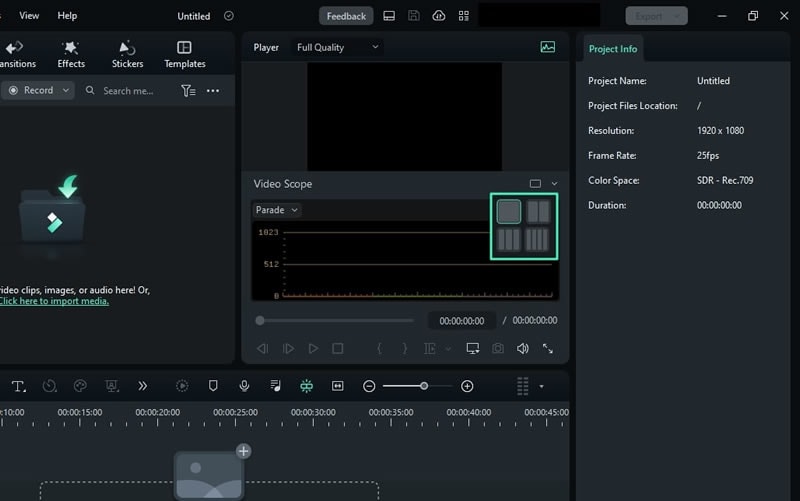
Passo 4: Gerencie o escopo do vídeo Parade
Há diversos escopos de vídeo disponíveis no Filmora. Iniciando pelo gerenciamento de cores do vídeo, o escopo "Parade" permite alterar o canal de cores de RGB para YRGB ou YCbCr.
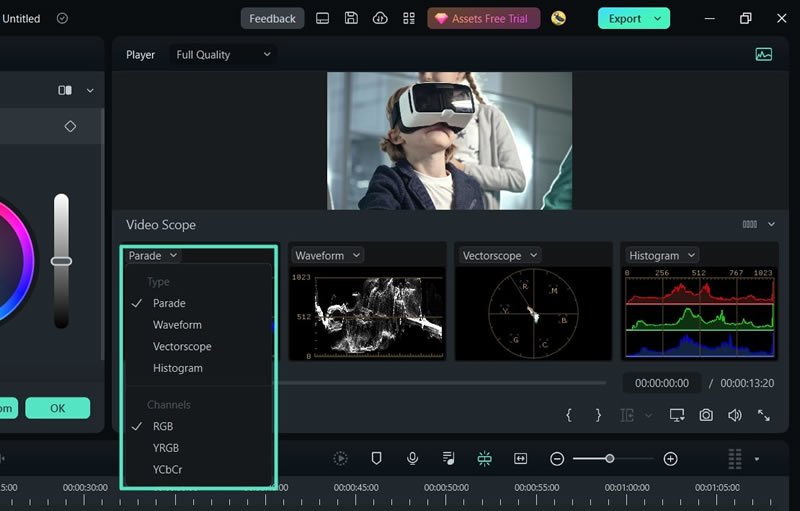
Passo 5: modifique outros escopos de vídeo
Por outro lado, o escopo de vídeo "Waveform" pode ser usado para ajustar os canais de cores de um modo diferente. O escopo "Vectorscope" auxilia na identificação do tom da pele, e o "Histogram" exibe os diversos ajustes de cores de forma gráfica, juntamente com ajustes dos canais de cores.
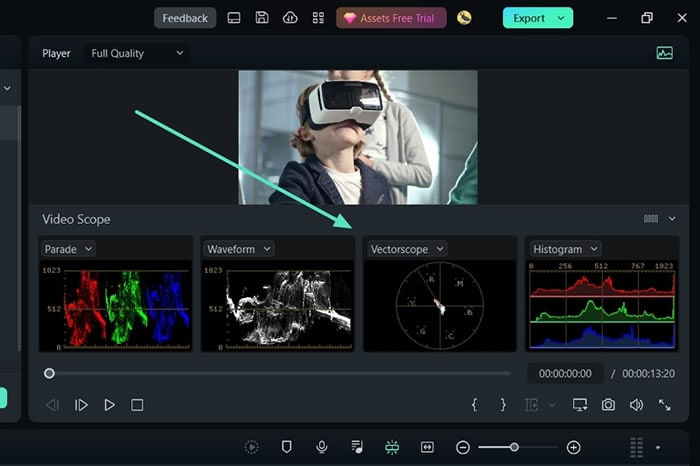
Mais informações relacionadas
Artigos em destaque
Como Usar a Ondulação do DaVinci Resolve para Fazer uma Edição mais Rápida?
Ajustar manualmente os clipes após cada edição é cansativo. Obtenha a ferramenta de edição de Ondulação do Davinci Resolve e evite que você tenha esse problema.
Narração Gerada por IA: Transformando a Maneira de Criar Conteúdo de Áudio
Transforme sua produção de áudio com geradores de narração por IA. Descubra como a tecnologia de conversão de texto para fala com IA simplifica o processo de geração de narrações e aprimora seu áudio agora mesmo!
Crie vídeos em minutos com a ferramenta gratuita de IA para gerar vídeo por texto [Atualizado]
Transforme o seu conteúdo escrito em vídeos atraentes com um gerador gratuito de vídeo por texto com a IA. Crie vídeos deslumbrantes em minutos sem custo algum.
Perguntas frequentes
Balanço de Branco
Aprenda como ajustar balanço de branco de cor do vídeo no Filmora para Windows para aprimorar a qualidade da imagem.
Tom de Cores
Aprenda como ajustar tom de cores no Filmora para Windows, que inclui contraste, saturação e brilho.
Paleta de Cores por IA para Windows
Aprenda a como usar a Correspondência de Cores no Filmora.
